电脑系统崩溃、蓝屏、无法启动或运行缓慢,是许多用户日常使用中常遇到的棘手问题。那么,当系统出现问题时该如何修复?今天驱动人生就为大家带来一份实用修复指南,即使是电脑新手也能轻松上手。
一、修复前的准备工作
在开始修复系统之前,务必完成以下准备步骤,防止操作过程中造成数据丢失:
备份重要文件: 如果系统还能短暂进入桌面,请立即把文档、照片等个人资料复制到U盘或移动硬盘中。若系统已无法正常启动,可借助PE启动盘(需提前制作)来读取硬盘内容并进行数据抢救。
准备必要工具: 准备一个容量8GB以上的空U盘,用于制作系统安装介质;同时需要一台能正常使用的电脑,以便下载系统镜像或相关工具。
二、常见系统故障及应对方法
1. 系统崩溃或频繁蓝屏
常见原因: 驱动不兼容、系统文件损坏、内存条异常等。
进入安全模式:
对于Windows 7系统:重启时反复按下F8键,选择“安全模式”进入。
对于Windows 10/11系统:按住Shift键点击“重启”→进入“疑难解答”→“高级选项”→“启动设置”→点击F4或F5选择“安全模式”或“带网络的安全模式”。
在安全模式下,可尝试卸载最近安装的可疑软件或驱动程序。
排查驱动问题:
若进入的是“带网络连接的安全模式”,建议下载并安装 驱动人生 工具,全面检测驱动状态,解决因驱动冲突导致的蓝屏问题。
点击此处下载“驱动人生”软件;
打开软件后,点击「驱动管理」→「立即扫描」。
扫描完成后,点击「立即修复」,软件将自动更新所有过时或缺失的驱动。
话袋AI笔记
话袋AI笔记, 像聊天一样随时随地记录每一个想法,打造属于你的个人知识库,成为你的外挂大脑
47
查看详情
修复完毕后重启电脑,查看是否恢复正常运行。
使用系统还原功能:
如果之前开启过系统还原点功能,可在安全模式下通过“系统还原”功能回滚到出问题前的状态。
2. 系统无法启动
可能原因: 引导记录丢失、硬盘故障、系统更新中断等。
使用自动修复功能:
通过Windows系统U盘启动电脑,选择“修复计算机”→“疑难解答”→“高级选项”→“启动修复”,让系统自动检测并尝试修复启动问题。
3. 系统运行卡顿或异常响应
常见原因: 病毒感染、磁盘碎片严重、后台进程占用过高资源。
执行全盘杀毒:
使用可靠的杀毒软件(如火绒安全、Windows自带的Defender)对整个系统进行深度扫描,清除潜在威胁。
清理磁盘与优化开机项:
按下 Win + R 键,输入 cleanmgr 后回车,打开磁盘清理工具,重点清理C盘中的临时文件和系统缓存。
同时打开「任务管理器」→切换至“启动”标签页,禁用不必要的开机自启程序,提升开机速度。
三、重装操作系统
若以上方法均无效,最后可考虑重装系统(注意提前备份所有重要数据):
制作系统安装U盘:
前往微软官网下载「Media Creation Tool」工具,根据提示将U盘制作成Windows系统安装盘。
设置U盘为第一启动项:
重启电脑,按下Del/F2/F12等键(具体按键因品牌而异)进入BIOS界面,将U盘调整为首选启动设备。
按照安装向导完成系统安装:
选择“自定义安装”模式,对系统分区(通常为C盘)进行格式化,然后开始部署全新系统。
以上就是电脑系统坏了怎么修复 这3个方法要记好!的详细内容,更多请关注php中文网其它相关文章!
相关标签:
windows 操作系统 电脑 工具 c盘 电脑系统 ios win 微软 windows系统 数据丢失 系统安装 windows
大家都在看:
桌面一直显示激活windows怎么办 解决方法详解
设备有问题windows已将其停止代码43 原因及解决指南
Windows无法激活0xc004f213 原因及解决方法分享
Windows无法完成格式化怎么办 5种方法超好用!
.dll没有被指定在windows上运行怎么办 五种有效解决方法